Jak DM na Instagramie na Macu
Przez większość dni siedzisz przed moim laptopem, pisząc i próbując ukończyć pracę. Mój iPhone będzie tuż obok mnie; czasami otrzymuję powiadomienie na Instagram DM (Direct Message), ale nie lubię kłopotów z sięgnięciem po telefon. Jeśli tylko Mac pozwala na DM na Instagramie!
Chociaż istnieje aplikacja Instagram dla użytkowników systemu Windows 10, jeszcze nie ma takiej aplikacji na komputery Mac. Ale nie obawiaj się, możemy korzystać z aplikacji innych firm. W tym artykule przedstawię dwie metody Instagram DM na komputerze Mac.
Przeczytaj także: Jak publikować na Instagramie na PC
Metoda 1: IG: dm
IG: dm to aplikacja zaprojektowana przede wszystkim do używania Instagram DM na komputerze Mac. Jest ograniczony głównie do funkcji DM. Inne funkcje obejmują możliwość przeglądania użytkowników, którzy Cię nie obserwują.
Uwaga: To jest dla tych z was, którzy chcą korzystać z funkcji Instagram DM tylko na komputerze Mac. Jeśli chcesz przesłać zdjęcia lub wyświetlić posty innych użytkowników, pomiń to i przejdź do metody 2.
Krok 1: Pobierz IG: dm
Aby pobrać IG: dm, wystarczy przejść na oficjalną stronę internetową i pobrać wersję Mac.

Krok 2: Uruchom i zweryfikuj IG: dm
Po uruchomieniu IG: dm i zalogowaniu się pojawi się monit o podanie kodu, który można odzyskać z wiadomości e-mail. Wystarczy zalogować się do wiadomości e-mail połączonej z kontem na Instagramie i wprowadzić kod.
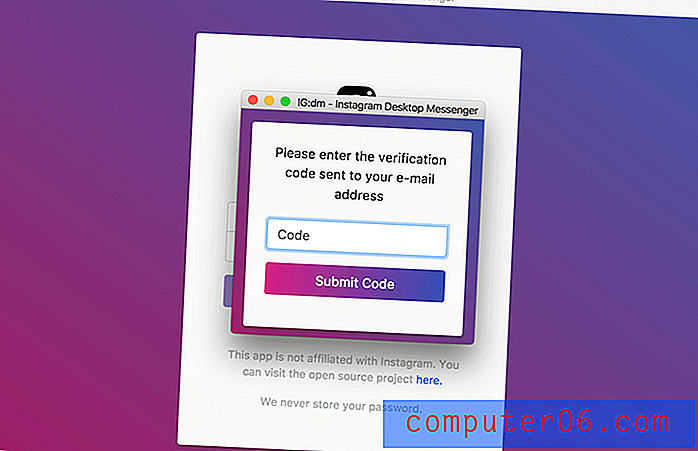
Nastąpi przekierowanie do interfejsu IG: dm. Wystarczy wpisać uchwyt na Instagramie osoby, z którą chcesz rozmawiać i rozmawiać na czacie! Możesz nawet przesłać zdjęcie z komputera Mac lub wysłać emoji.
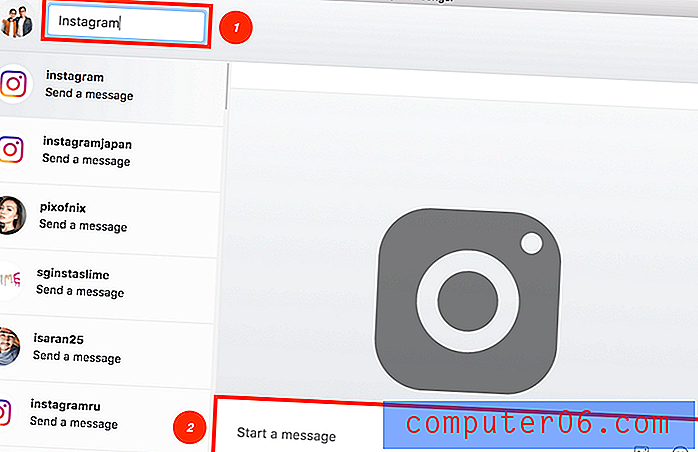
Pamiętaj, że nie będziesz mógł przeglądać postów na Instagramie innych użytkowników ani publikować własnych zdjęć. Ta aplikacja jest tylko do celów DM.
Metoda 2: Flume
Flume działa na twoim Macu tak, jak Instagram na twoim telefonie. Możesz użyć strony Eksploruj, wyszukać użytkowników i nie tylko. Jest dostępny w ponad 25 językach. Jednak tylko wersja Pro umożliwia przesyłanie zdjęć bezpośrednio z komputera Mac lub dodawanie wielu kont. Jeśli chcesz korzystać tylko z funkcji DM, skorzystaj z darmowej wersji. Możesz pobrać tę aplikację ze strony Flume lub subskrybować ją na Setapp.
Krok 1: Uruchom aplikację Flume .
Nawigacja po Flume nie jest bardzo trudna, ale mimo to pozwól mi przejść. Po otwarciu aplikacji możesz przesunąć kursor nad górę, aby zmienić rozmiar okna lub zmienić widok swoich postów z jednej kolumny na siatkę 3 × 3.
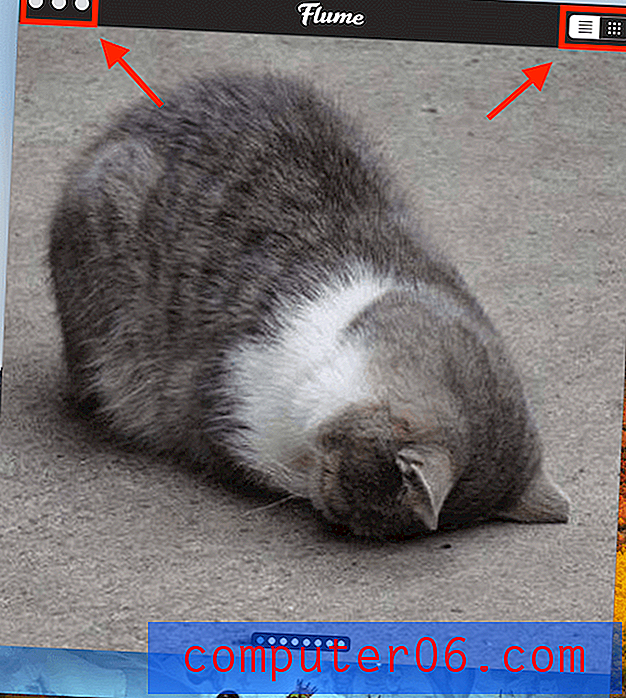
Po przesunięciu kursora na dół możesz uzyskać dostęp do funkcji, takich jak przesyłanie zdjęcia, przejście do strony Eksploruj i przeglądanie swoich ulubionych postów (tylko wersja Pro umożliwia przesyłanie zdjęć i dodawanie wielu kont).
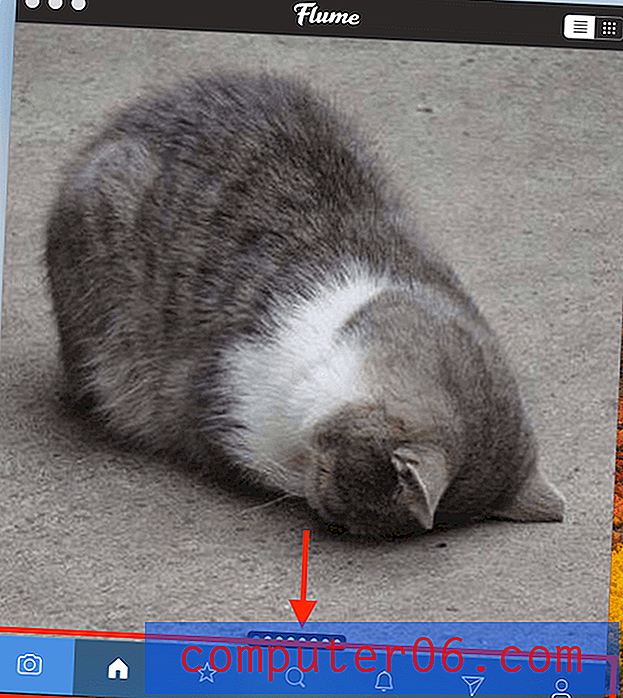
Krok 2: Kliknij funkcję DM.
Aby użyć funkcji DM, kliknij ikonę na dole, która wygląda jak papierowy samolot.
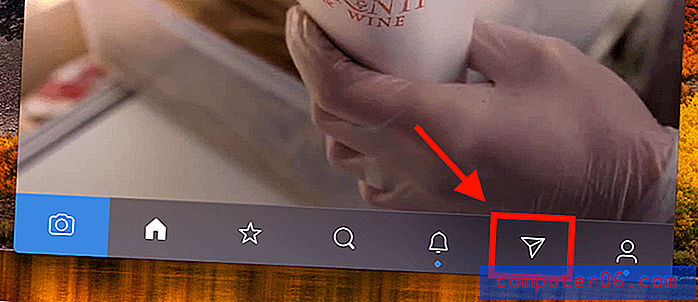
Krok 3: Wprowadź uchwyt Instagram użytkownika.
U góry zobaczysz pasek wyszukiwania. Wszystko, co musisz zrobić, to wyszukać użytkownika, którego chcesz DM, i wpisać jego uchwyt na Instagramie. Na przykład, jeśli chcę DM Instagram zasugerować pomysł na nową funkcję, wpisałbym „Instagram” w pasku wyszukiwania.
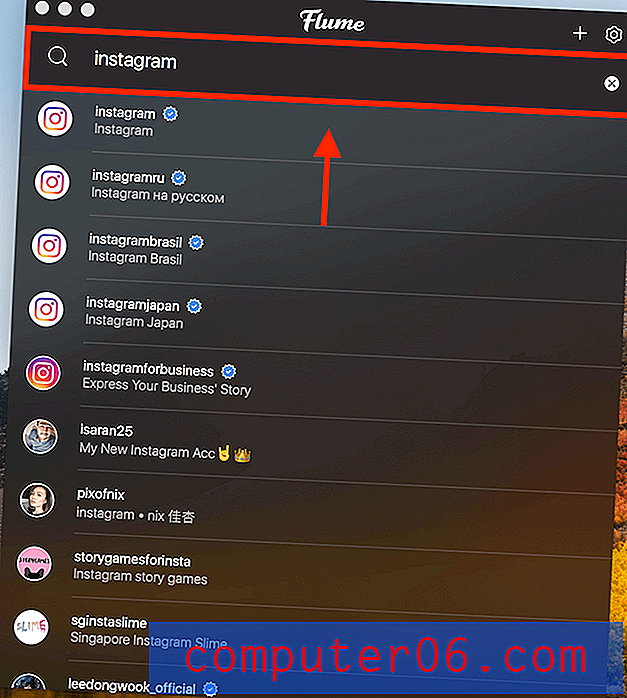
Pozostało Ci tylko wpisać wiadomość i nacisnąć Enter . Możesz nawet wysyłać emoji i przesyłać zdjęcia (znajdujące się po lewej stronie czatu), tak jak na iPhonie.
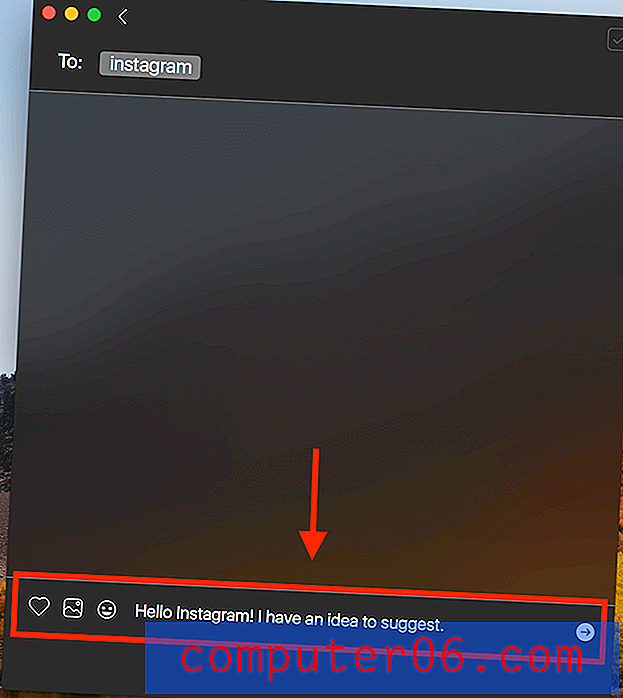
Mam nadzieję, że ta wskazówka na Instagram DM była przydatna! Możesz dodawać dowolne pytania lub zostawiać swoje komentarze poniżej.



